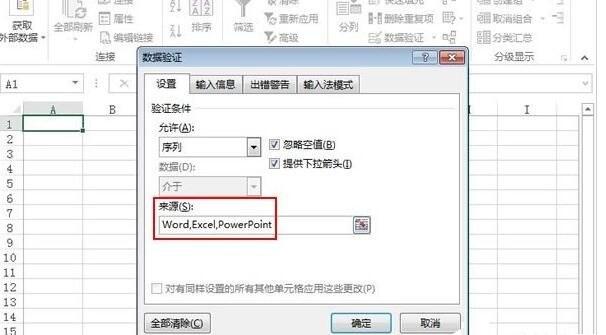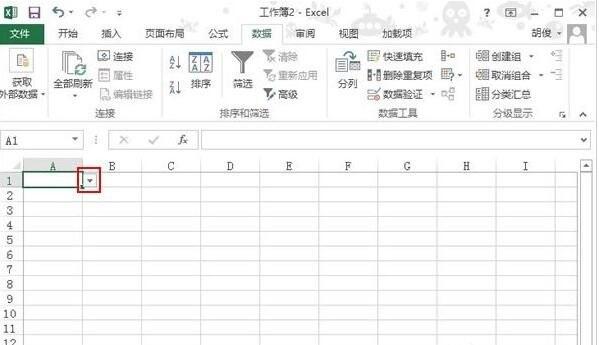Excel怎么设置下拉选择项-Excel设置下拉选择项的方法
办公教程导读
收集整理了【Excel怎么设置下拉选择项-Excel设置下拉选择项的方法】办公软件教程,小编现在分享给大家,供广大互联网技能从业者学习和参考。文章包含229字,纯文字阅读大概需要1分钟。
办公教程内容图文
2、这时就弹出一个界面,将允许中选为序列,在下方来源中填写数据,之间用英文状态下的逗号隔开。
3、接着,可以看到刚才的单元格右侧出现了一个箭头。
4、随后,点击这个箭头就可以选择刚才输入进去的数据了。
5、同样的,利用单元格填充的方法也可以将这个箭头填充到其他单元格。
办公教程总结
以上是为您收集整理的【Excel怎么设置下拉选择项-Excel设置下拉选择项的方法】办公软件教程的全部内容,希望文章能够帮你了解办公软件教程Excel怎么设置下拉选择项-Excel设置下拉选择项的方法。
如果觉得办公软件教程内容还不错,欢迎将网站推荐给好友。